Der Browser-Cache ist ein Zwischenspeicher bzw. Puffer für Internetseiten.
Er sorgt dafür, dass bereits abgerufene Inhalte einer Website, lokal auf deinem Computer gespeichert werden. Rufst du eine Website häufiger auf, muss der Browser diese Inhalte nicht mehr aus dem World Wide Web laden, sondern stellt sie aus dem Browser-Cache zur Verfügung. Dadurch können die Ressourcen viel schneller bereitgestellt werden und die Ladezeit einer Website verkürzt sich drastisch.
Selbst in Zeiten großer Bandbreiten, ist der Browser-Cache eine sehr nützliche Angelegenheit. Manche Ressourcen, die auf einer Website verwendet werden, können nämlich sehr groß werden und durch die Nutzung des Caches, kann sehr viel Netzwerkverkehr eingespart werden.
Welche weiteren Vorteile der Browser-Cache bietet und wie die Verwaltung funktioniert, erfährst du hier!
Die Vor- und Nachteile des Browser-Cache
Den größten Vorteil des Browser-Cache habe ich ja bereits genannt. Er verkürzt die Ladezeit einer Website drastisch. Natürlich gibt es auch noch weitere Vorteile und wie es meistens so ist, auch ein paar Nachteile. Hier findest du alle in der Übersicht:
Vorteile:
- Sorgt für schnelle Ladezeiten von Internetseiten.
- Durch die Performance-Steigerung, steigt auch die Usability der Website.
- Der Netzwerk-Traffic wird reduziert, da identische Anfragen nicht erneut ausgeführt werden müssen.
Nachteile:
- Die Aktualität der Internetseite kann verfälscht sein.
- Belegt Speicherplatz auf der lokalen Festplatte.
- Rückschlüsse auf das Surfverhalten können gezogen werden.
Der zweite Nachteil, ist in Zeiten von riesigen Festplatten eher kein Problem. Sollte es doch einmal eng werden, kannst du den Speicher limitieren, den der Browser-Cache einnehmen darf.
Viel entscheidender ist die Verfälschung der Aktualität einer Internetseite.
Sollte der Betreiber einer Website z.B. die Template-Dateien (css-Dateien oder JavaScript-Dateien) geändert haben, kann es passieren, dass dein Browser nicht die neuen Inhalte vom Webserver lädt, sondern auf die alten im Browser-Cache zurückgreift.
Dies kann natürlich auch mit aktualisierten Inhalten auf statischen Seiten passieren. Wenn z.B. ein Bild aktualisiert worden ist und unter dem gleichen Namen abgespeichert wird, siehst du das neue Bild unter Umständen nicht. Hierzu müsstest du den Browser-Cache leeren, damit die Inhalte komplett neu vom Webserver geladen werden. Eventuell hilft es auch die Internetseite mit der Tastenkombination Strg + F5 komplett neu zu laden.
Außerdem können aus dem Browser-Cache auch Rückschlüsse auf dein Surfverhalten gezogen werden. Nutzt du z.B. den Firefox als Browser, kannst du in die Adresszeile about:cache eintippen und dir die Inhalte des Browser-Cache anzeigen lassen. Dies gilt aber nur für Dritte, die mit dem selbem PC arbeiten.
Wie funktioniert die Verwaltung?
Zu den Inhalten, die lokal auf deiner Festplatte gespeicherten werden, gehören z.B. Texte, Bilder oder Skripte. Diese werden in einem vom Browser definierten Ordner auf deiner Festplatte gespeichert. Dem Browser-Cache.
Jedes Mal wenn du eine Internetseite aufrufst, versucht der Browser die Inhalte zuerst aus diesem Ordner zu laden. Ist das Ablaufdatum der jeweiligen Ressource nicht überschritten und wurde die Ressource auch nicht auf dem Webserver verändert, wird sie aus dem Browser-Cache geladen.
Wie wird dies überprüft?
Die im Browser-Cache gespeicherten Inhalte werden alle mit einem Ablaufdatum versehen. Dieses richtet sich nach den entsprechenden Einstellungen des Webservers oder des Webbrowsers.
Zusätzlich gibt es zwei Felder im Header des Hypertext Transfer Protocols (kurz: HTTP). HTTP bildet die Grundlage für das World Wide Web und ist für die Auslieferung von Internetseiten zuständig.
Bei dieser Auslieferung wird im Feld last-modified, dass Datum der letzten Änderung übertragen (Ablaufdatum). Zusätzlich enthält das Feld eTag einen Hash-Wert. Über diesen Wert kann festgestellt werden, ob es Änderungen an der Ressource gegeben hat.
Die beiden Parameter werden mit den Daten aus dem Browser-Cache verglichen und sollte es hier Abweichungen geben, wird der Inhalt vom Server geladen.
Dies ist natürlich nur eine grobe Beschreibung des Verfahrens. Wenn du tiefer in die Materie einsteigen möchtest, dann empfehle ich dir den Artikel HTTP-Caching auf der Google Developers-Plattform.
Fazit
Durch den Browser-Cache werden Inhalte einer Website lokal auf deiner Festplatte gespeichert und beim erneuten Aufruf nicht mehr aus dem Internet geladen, sondern von deinem Computer.
Damit ist der Browser-Cache, ein wichtiges Instrument um die Ladezeiten von Internetseiten zu verbessern. Doch nicht nur die Ladezeiten werden drastisch gesenkt, sondern auch die Usability gesteigert und der Netzwerkverkehr reduziert.
Probleme bereitet der Cache eventuell bei der Aktualität einer Website, da es dazu kommen kann, dass veraltete Inhalte aus dem Browser-Cache geladen werden und nicht die neue Version vom Webserver.
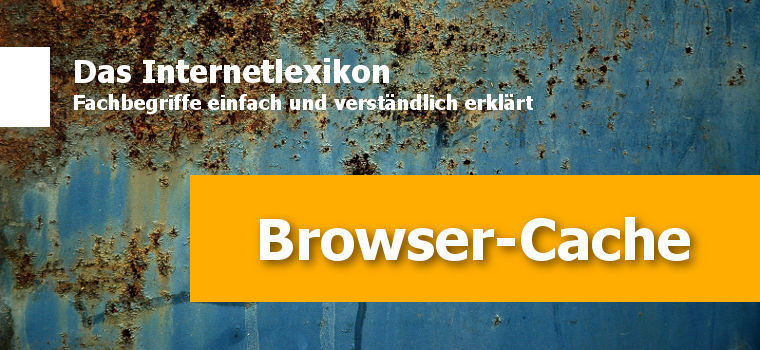



Wirkt sich das Browser-Caching auf die Blogseite aus? Das heißt, wenn ein neuer Post (täglich) geschrieben wird, wird dieser angezeigt oder muss der Browser Cache geleert werden?
Hallo Bernd,
wenn du einen neuen Post auf deinem Blog veröffentlichst, dann muss der Browser-Cache nicht geleert werden. Bei dem neuen Post handelt es sich um komplett neue Inhalte (Bilder, Texte, usw.), die der User bisher noch nicht abgerufen haben kann. Damit wurden die Inhalte auch noch nicht im Browser-Cache abgelegt und werden komplett vom Webserver geladen.
Anders verhält es sich, wenn du einen Artikel auf deinem Blog aktualisieren würdest. Sagen wir mal, du willst ein Bild austauschen. Wenn du dieses jetzt unter dem gleichen Dateinamen wie vorher speicherst, dann kommt es auf jeden Fall zu Problemen mit dem Browser-Cache.
Meine Empfehlung hier: Wähle einen komplett anderen Dateinamen oder füge eine Zahl zum alten Dateinamen.
Also wenn dein Bild vorher ausblick-ueber-hamburg.jpg hieß, dann nenne es einfach ausblick-ueber-hamburg-2.jpg oder ausblick-ueber-hamburg-v2.jpg. Damit ist sichergestellt, dass das neue Bild auch wirklich vom Webserver und nicht aus dem Browser-Cache geladen wird.
Ich hoffe ich konnte deine Frage beantworten. Falls nicht, melde dich einfach nochmal.
Viele Grüße
Enrico
Wie lange hält der cache bei den user bis der verfällt?
Hallo Mark,
dass hängt von zwei Faktoren ab:
1) Der Größe des für den Browser-Cache reservierten Speichers auf der Festplatte.
2) Die Einstellung oder übertragenen Parameter des Hypertext Transfer Protocols.
Für den Browser-Cache wird vom Browser nur eine bestimmte Menge an Speicherplatz auf der lokalen Festplatte des Rechners reserviert. Wenn dieser vollständig belegt ist, werden alte Inhalte des Browser-Caches von neuen überschrieben. Die alten Inhalte müssten also beim nächsten Aufruf, wieder komplett vom Webserver geladen werden.
Die Gültigkeit des Caches hängt aber nicht nur vom reservierten Speicher ab, sondern auch von den Parametern des Hypertext Transfer Protocols (HTTP). Hier wird z.B. ein Wert übertragen, wie lange eine Ressource (z.B. ein Bild) gültig ist und somit von der lokalen Festplatte geladen werden darf. Dieser Wert wird im Feld “Expires” des HTTP-Headers übertragen. Nähere Informationen hierzu, findest du im Abschnitt Caching in HTTP in meinem Artikel Das Hypertext Transfer Protocol.
Ich hoffe ich konnte deine Frage damit einigermaßen beantworten.
Viele Grüße
Enrico
Hallo Enrico,
Vielen Dank für die gute Erklärung!!!
Ich habe den Cache – ist ca. 348 MB – im FireFox auf 1024 gesetzt – mit Linux Ubuntu 16.04 und habe eine SSD Pro von Samsung 520 GB auf PCI 16 Express 2.0, und 16 GB RAM, 2 x 2.133 MHz, DDR3; AMD A10 7850k, auf ASUS Motherboard A88xM-plus.
(Im Computer habe ich noch ein Systeme auf HDD auf SATA QUICKPORT schaltbar für Windows 10, weil ich da an alten Beiträgen Arbeite.)
Sicherungs-Platte schaltbar auf HDD SATA. (Internet ist über NETWORK SWITCH abschaltbar. Internet wird Abgeschaltet wenn ich es nicht benötige)
Grafikarte GT 730 – 2 GB – auf PCI x 16 Express. 3.0
Ich möchte bald auf eine bestehende Hybrid-PCI-Express 3.0 x 16 umstellen und ein neues Board zulegen damit ich 2 PCI Express 3.0 x16 habe. Ich kann dann 2 Cache Speicher nutzen. Wie verhält sich dies mit dem Cache bei mir dann, wird der auf die SSD Pro geladen oder bleibt dies im Cache Speicher.
Habe sehr viele offene Dokumente offen.
Einen freundlichen Gruß
Eric
Hallo Eric,
der Firefox legt den Browser-Cache standardmäßig unter den Userprofilen von Windows ab. Um herauszufinden wo dieser Speicherort bei dir ist, gibst du am besten about:cache in die Adresszeile deines Firefox ein. Auf der folgenden Seite findest du dann einen Punkt der mit “Storage disk Location” benannt ist. An diesem Ort befindet sich dein aktueller Browser-Cache.
Wenn ich dich richtig verstanden habe, möchtest du deinen PC mit einer weiteren Festplatte ausrüsten und den Browser-Cache dort abspeichern. Wenn du deine Windows-Installation auch auf dieser neuen Festplatte laufen lassen wirst, brauchst du nichts weiter zu tun, denn standardmäßig wird der Browser-Cache ja unter den Userprofilen abgelegt. Wenn du deine Windows-Installation nicht auf die neue Festplatte verschieben wirst, aber den Browser-Cache auf deiner SSD Pro abspeichern möchtest, musst du den Browser-Cache von Firefox auf diese Festplatte auslagern. Wie man den Browser-Cache von Firefox an einen anderen Speicherort auslagert, dazu müsstest du mal die Suchmaschine deines Vertrauens befragen.
Ich hoffe ich konnte deine Frage beantworten.
Viele Grüße
Enrico